블로그, 트위터, 인스타그램, 페이스북 등등 SNS 할 때 정말 자주 보이고, 또 자주 쓸게 될 gif 움짤 만드는 방법을 알아보겠습니다. 별도의 프로그램 설치 없이도 jpg 사진, 동영상 가리는 거 없이 아주 빠르고 쉽게 원본 소스의 편집까지 한꺼번에 할 수 있습니다.
프로그램 설치없이 gif 움짤 간편하게 만들기
1. 아래의 링크를 클릭해서 사이트에 접속합니다.
Online Animated GIF maker
Online GIF maker where you can create animated GIFs, banners, slideshows from sequence of images. Upload frames and make a GIF or merge and edit existing GIFs
ezgif.com
이미지 파일을 이용해서 gif 움짤로 만드는 방법

JPG로 만든 GIF움짤 완성 예제입니다!
1. 사이트에서 GIF Maker 아이콘을 클릭합니다.
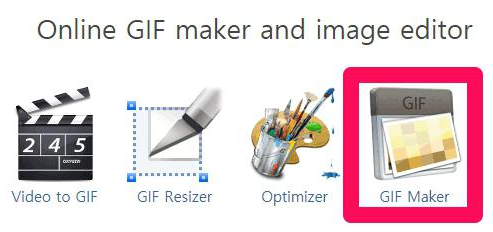
2. 파일 선택 버튼을 눌러 움짤로 만들고 싶은 이미지들을 순서 상관없이 모두 선택합니다.
업로드 파일 개수 확인 후 Upload and Make a GIF! 버튼 클릭합니다.
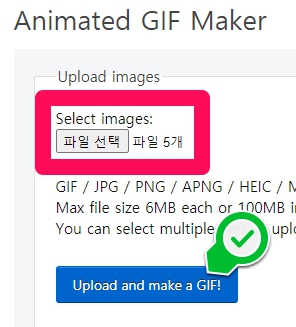
3. 업로드 한 이미지들을 편집합니다.
- 각 이미지들을 드래그 앤 드롭하여 원하는 순서로 바꿔줍니다.
- Toggle a range of frames : 움짤에 제외시키고 싶은 프레임(이미지)을 설정합니다.
- GIF options 옵션:
- Delay time: 해당 이미지의 유지시간. 숫자를 올릴수록 움짤은 느려집니다.
- Loop count: 움짤 반복 횟수 설정. 비워두면 무한 반복합니다.(기본값)
- Effects 효과:
- Crossfade frames : 각 이미지 간의 페이드 효과 추가. 이미지가 넘어갈 때 투명도가 추가되어 부드럽게 바뀌는 효과입니다.
- don't stack frames: 페이드 효과 동안 다음 이미지의 투명도와 이전 이미지의 투명도가 반비례하도록 작동. 이미지가 넘어갈 때 이전 이미지 위에 다음 이미지 쌓는 방식 X.
완료되었다면 Make a GIF! 버튼을 클릭합니다.
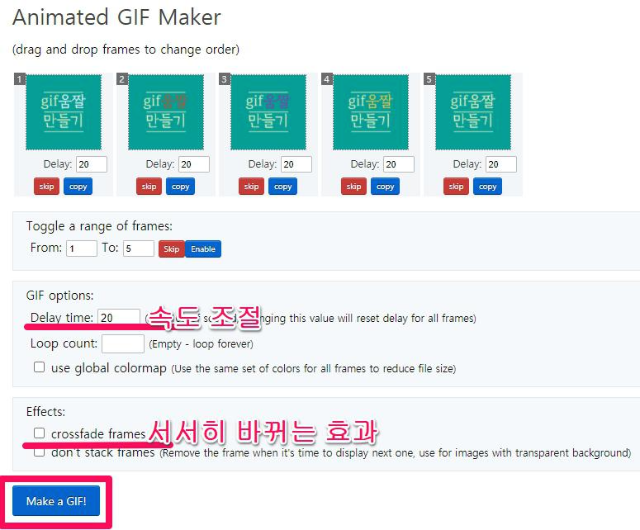
4. 움짤 미리 보기 후 저장합니다.

이미지 확장자는 GIF, JPG, PNG, APNG, HEIC, MNG, FLIF, AVIF, WebP 등, 최대 2000장까지 업로드 가능합니다. 이미지 한 장 당 최대 6MB 혹은 모든 이미지의 총 용량 100MB까지 가능합니다. 여러 개의 이미지를 직접 선택해서 올려도 되고 움짤로 만들고자 하는 이미지를 zip 확장자로 압축한 뒤 압축파일로 업로드하는 것도 가능합니다.
동영상을 이용해서 gif 움짤로 만드는 방법
MP4, WebM, AVI, MPEG, FLV, MOV, 3GP 등 동영상 확장자 GIF로 변환 가능합니다.
1. 사이트에서 Video to GIF 아이콘을 클릭합니다.
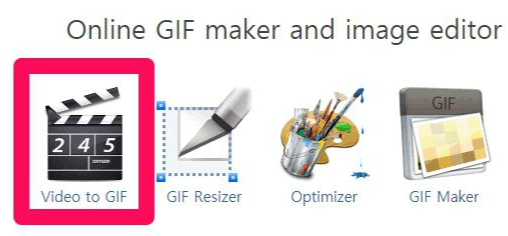
2. 파일 선택 버튼을 내 컴퓨터의 동영상을 업로드합니다.
혹은 paste video url 칸에 인터넷에 있는 동영상의 경로를 붙여 넣기 합니다.
Upload video! 버튼 클릭합니다.

3. 업로드 한 영상을 편집합니다. 왼쪽에서부터
영상 자르기/크기 조절/회전/역재생/소리 제거/길이 자르기/속도조절/자막 추가

4. 영상 편집이 완료되면 Convert to GIF! 버튼을 클릭합니다.
- Start/End time : 영상 길이 자르기
- Size : 영상 크기 조절
- Frame rate : 초당 프레임 개수. 숫자가 높을수록 부드럽습니다.
- Method : 이미지 처리방식 선택

5. 움짤 미리 보기 후 저장합니다.

관련 글 보기 :
프로그램 설치없이 이미지, 사진 용량 줄이는 방법
개인 홈페이지나 블로그의 사이트 최적화를 위한 필수 기능! 손상 없이 이미지 크기를 줄이는 방법에 대해 알아보려고 합니다. 이미지 용량 최적화가 필요한 이유 온라인에서 웹페이지 로딩 속
allaboutme.tistory.com
별도의 설치없이 컴퓨터 화면 녹화 하는 법 쉽게 따라하기
별도의 설치없이 컴퓨터 화면 녹화 하는 법 쉽게 따라하기
컴퓨터 화면 녹화 무료 프로그램을 찾으셨나요? 윈도우 사용자라면 별도의 프로그램을 다운 및 설치할 필요 없이 윈도우에서 제공하는 기본 프로그램으로 간단한 동영상 녹화를 할 수 있습니다
allaboutme.tistory.com
똥손 필수! 상업용도 무료인 디자인 템플릿 사이트 미리캔버스
똥손 필수! 상업용도 무료인 디자인 템플릿 사이트 미리캔버스
오늘은 유튜브, 블로그, 인스타그램, 개인 홈페이지 등의 템플릿뿐만 아니라 기업의 홈페이지와 같은 상업용으로도 무료로 사용할 수 있는 디자인 템플릿 사이트를 소개하려고 합니다. 컴맹도
allaboutme.tistory.com
이 글이 도움이 되셨다면 공감버튼 부탁드립니다 :)
'알쓸정보' 카테고리의 다른 글
| 팀뷰어 대신 간편한 크롬 원격 데스크톱 설치 및 작동 방법 (1) | 2021.04.06 |
|---|---|
| 파이코인 지갑 거래 후기 (3) | 2021.04.04 |
| 파이코인 Pi coin 채굴종료 시기와 파이코인 지갑 출시 공지 (1) | 2021.04.01 |
| 별도의 설치없이 컴퓨터 화면 녹화 하는 법 쉽게 따라하기 (0) | 2021.03.31 |
| 캐나다 일상. 올리브영 글로벌에서 무료해외배송 주문하기 (feat. 55% 추가 할인) (2) | 2021.03.29 |
| 설치 필요없는 윈도우 컴퓨터 캡처 방법. PC카카오톡으로 사진 보내기 (0) | 2021.03.29 |
| 컴퓨터 할 때 눈이 아프다면? 윈도우 10 설정 - 색 어둡게 변경하는 방법 쉽게 따라하기 (0) | 2021.03.29 |
| 윈도우 10 설정 - 글자 크기 변경하는 방법 쉽게 따라하기 (0) | 2021.03.29 |